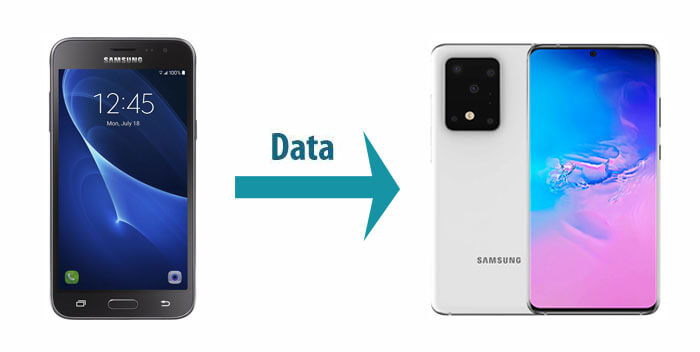
Como un teléfono Samsung favorecido por muchos usuarios móviles en todo el mundo, los últimos nuevos lanzamientos de teléfonos Samsung también son relativamente frecuentes. Por ejemplo, en diciembre de 2019, Galaxy A51 y Galaxy A71 se publicaron en Vietnam, y luego Galaxy S20 se puso en venta en San Francisco en febrero de 2020. Hace solo unos días (el 16 de marzo de este año), Galaxy M21 se lanzó en India. Entre otros, Galaxy S20 es un teléfono móvil de alta gama, pero otros son todos de rango medio. Además de apoyar a 5G, también hay muchas otras características que vale la pena alabar.
Después de comprar un nuevo producto Samsung como Galaxy A51/Galaxy A71/Galaxy S20/Galaxy M21, a Transferir datos de antiguo a nuevo Samsung Puede ser el tema que pueda enfrentar. Hoy, discutiremos cómo realizar la transferencia de datos entre teléfonos nuevos y viejos de los siguientes 5 respetos.
Parte 1: Cómo transferir datos de Samsung a Samsung sin Smart Switch
Poco después del desarrollo de teléfonos inteligentes, Samsung introdujo el Smart Switch, que admite la transferencia de archivos de otros dispositivos (incluido Samsung) a Samsung, pero no puede lograr una operación inversa. Por lo tanto, no parece muy amigable. Además, el firmware del producto en sí se actualiza con frecuencia, lo que requiere una actualización manual regular. No hay una disposición para obtener una vista previa de los datos y transferirlos selectivamente a otros dispositivos. Además de eso, si el remitente del archivo no es un teléfono móvil Samsung, puede haber algunos problemas de compatibilidad.
Por estas razones, muchas personas se preguntan si hay algún programa alternativo.
1.1 Cómo compartir archivos entre los teléfonos Samsung a través de la transferencia de Mobilekin para móvil (optimización)
1.2 ¿Cómo transfiero cosas de mi teléfono antiguo a mi nuevo teléfono Samsung a través de Mobilekin Assistant para Android?
1.3 Cómo transferir datos de Samsung a Samsung usando solo cable USB (archivos multimedia)
1.4 Cómo transferir datos de Samsung a Samsung a través de Bluetooth (categorías de archivos limitados)
1.1 Cómo compartir archivos entre los teléfonos Samsung a través de la transferencia de Mobilekin para móvil (optimización)
Si desea transferir archivos entre teléfonos Samsung antiguos y nuevos para deshacerse de las desventajas de Samsung Smart Switch. La transferencia de Mobilekin para dispositivos móviles es su mejor opción. A diferencia de otro software, es la elección común de muchos usuarios móviles de Android, no solo porque es fácil de usar, sino también, ya que satisface sus necesidades y es «versátil». ¿Por qué digo eso? Obtenamos de la siguiente lista.
Tipos de teléfonos compatibles y características clave de la transferencia de Mobilekin para dispositivos móviles:
– Ejecute sin problemas en casi todos los iDevices y teléfonos Android como Samsung Galaxy A51/Galaxy A71/Galaxy S20/Galaxy M21, S11/S10/S10+/S10e/S9+/S9/S8+, nota 10/nota 9/Nota 8/Nota 8, Galaxy A11/A10/A9, etc.
– Mueva contactos, mensajes de texto, registros de llamadas, música, videos, fotos, documentos y aplicaciones entre dos teléfonos Android.
– Transferir música de iPhone a Android, y también son compatibles con contactos, SMS, videos, fotos y libros.
– Contactos de sincronización, calendarios, notas, marcadores y libros entre dos iDevices.
– Transfiera los contactos de Android a iPhone/iPad/iPad, y los libros también se pueden enviar a iDevies.
– Elimine sus datos guardados en su Android de destino antes de transferir archivos.
![]()
![]()
Cómo compartir archivos entre los teléfonos Samsung a través de la transferencia de Mobilekin para dispositivos móviles:
1. Descargue e instale la versión de prueba de la transferencia Mobilekin para dispositivos móviles y luego inicíela en su computadora para ver la interfaz inicial.
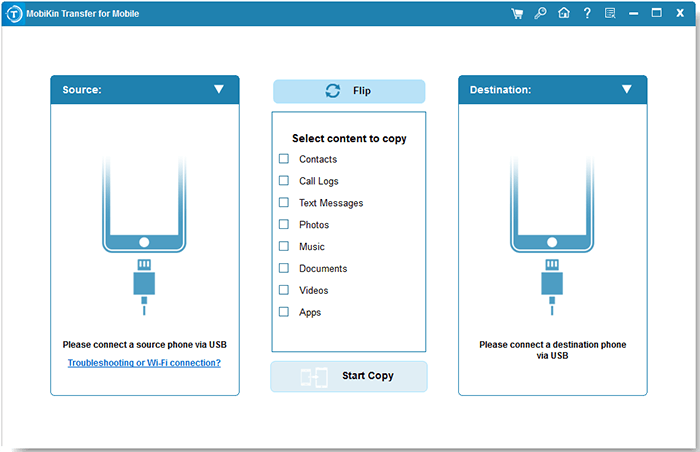
2. Conecte ambos teléfonos Samsung a PC a través de cables USB y la herramienta los detectará pronto. Luego, verá los archivos transferibles en el menú como se muestra a continuación.
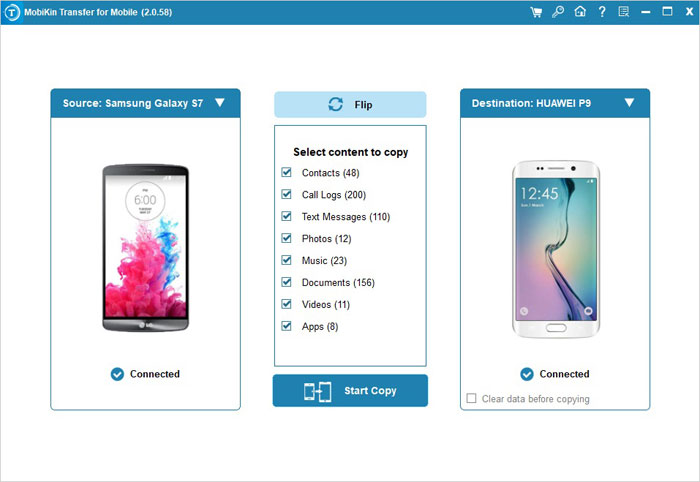
3. Elija los tipos de archivos que necesita transferir, como el Contactos. Luego toque Inicio de la copia para comenzar a transferir datos de Samsung a Samsung. Por supuesto, otros datos como música, videos, fotos, aplicaciones se pueden transferir de esta manera.
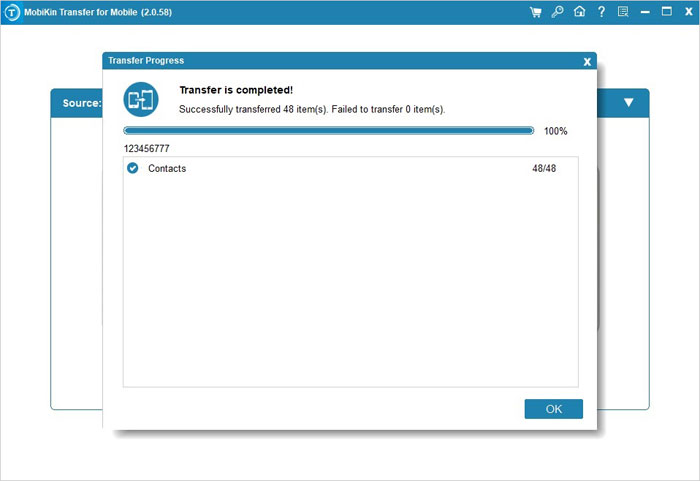
Consejos: ¿Eliminar accidentalmente sus contactos de Samsung mientras ordena los archivos de su teléfono o transfiere datos? ¿Quiere obtener cómo recuperar contactos eliminados del teléfono Android? Haga clic aquí >>
1.2 ¿Cómo transfiero cosas de mi teléfono antiguo a mi nuevo teléfono Samsung a través de Mobilekin Assistant para Android?
Si desea transferir datos de un teléfono Android a otro nuevo teléfono Samsung, lo primero que debe considerar es la compatibilidad, porque antes de la prueba, debe asegurarse de que el software que use pueda completar esta operación, y no puede ceder a la mitad. Además de la aplicación anterior que se ha introducido para resolver este problema, hay otro experto en transferencia de datos diseñado para todos los teléfonos Android: Asistente de Mobilekin para Android.
![]()
![]()
¿Cómo transfiero cosas de mi teléfono antiguo a mi nuevo teléfono Samsung (Galaxy A51/Galaxy A71/Galaxy S20/Galaxy M21, etc.) a través de Mobilekin Assistant para Android:
1. Después de descargar Mobilekin Assistant para Android, instalar e iniciarlo. Luego conecte sus teléfonos Samsung a PC a través de cables USB y habilite Depuración USB en tus móviles. A continuación, presione DE ACUERDO o Permitir para establecer la conexión.
2. En tu antiguo teléfono Samsung, ve a Súper Kit de herramientas > Respaldo para elegir los tipos de datos deseados y Navegar a Ubicación para salvarlos. A continuación, golpea Respaldo Para transferir cosas del teléfono antiguo a la PC.
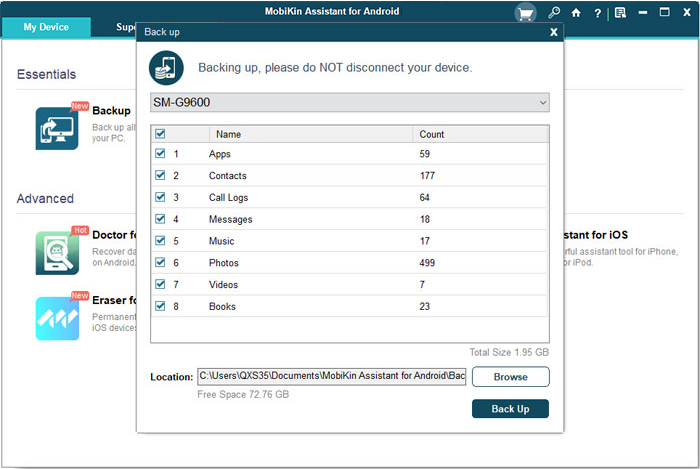
3. En su nuevo teléfono Samsung, toque Restaurar y luego seleccione los tipos de datos que necesita para recuperar. A continuación, toque Restaurar Para comenzar a restaurar su contenido seleccionado en su nuevo teléfono Samsung.
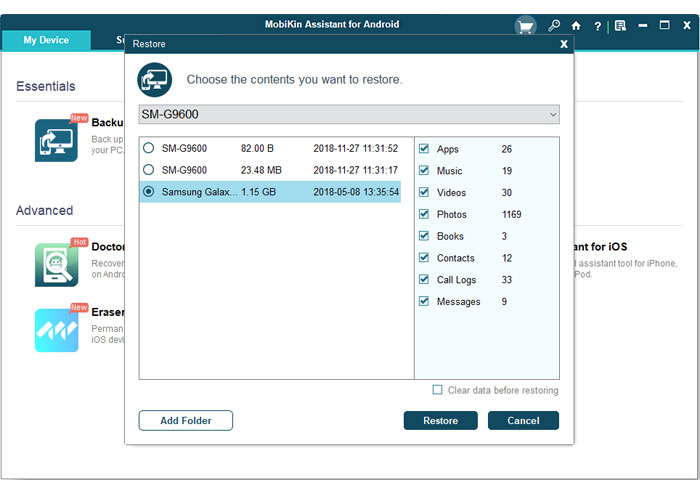
Publicaciones relacionadas:
Los 3 mejores métodos para transferir archivos de Samsung a PC
Trucos para transferir contactos de PC/Mac a Samsung
1.3 Cómo transferir datos de Samsung a Samsung usando solo cable USB (archivos multimedia)
Después de discutir dos excelentes software, alguien puede preguntar: transferir datos de Samsung a Samsung usando cable USB directamente? La respuesta es sí, pero tenga en cuenta que este método solo admite archivos multimedia (fotos, videos, música, documentos). Otros archivos, como contactos y aplicaciones, no se pueden mover debido a la protección del sistema de la configuración de Android para Samsung. En resumen, este proceso de transferencia se completa principalmente copiando y pegando.
Siga los pasos para aprender cómo transferir datos de Samsung a Samsung usando el cable USB:
1. Conecte sus dos teléfonos Sasmsung a PC usando los cables originales. En su fuente Samsung, elija MTP o Transferir datos opción.
2. Comience Explorador de archivos Y haga clic derecho en su teléfono fuente, que se mostrará como una unidad montada. Puede ver tipos de datos como «imágenes», «películas», «música» aquí.
3. Copiar sus tipos de datos necesarios y abra su teléfono Samsung de destino de la misma manera que Paso 2. Entonces pasta ellos a su directorio de almacenamiento del nuevo Samsung.
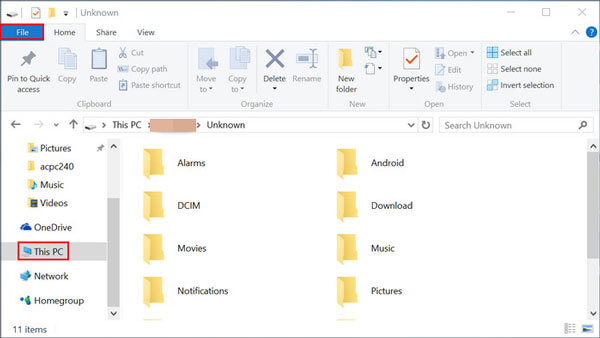
Atención: Cabe señalar que si la línea de datos de su teléfono móvil no es original, la función puede ser limitada, es decir, es posible que no pueda transferir archivos conectando cables.
1.4 Cómo transferir datos de Samsung a Samsung a través de Bluetooth (categorías de archivos limitados)
Casi todos los teléfonos inteligentes están equipados con Bluetooth Funcionar, pero muchas personas no saben cómo funciona esta función, y su cognición solo permanece en el nivel que se puede encender o apagar casualmente. El proceso de transferencia de datos utilizando archivos Bluetooth es lento, y los tipos de archivos admitidos por Bluetooth son muy limitados (fotos, videos, audio y etc.).
También existe la posibilidad de un emparejamiento de dispositivos sin éxito, y cuando eso ocurra, piense en actualizar la versión Bluetooth e intente nuevamente.
Así es como transferir datos de Samsung a Samsung a través de Bluetooth:
1. Habilite Bluetooth en sus teléfonos Samsung y Par ellos (verificar Visible para todos los dispositivos Bluetooth cercanos En su fuente, Samsung buscará otro Samsung y Toque DE ACUERDO para continuar.) Para hacer la conexión.
2. En su teléfono Samsung Samsung, abra el Administrador de archivos para seleccionar los datos que desea mover (como fotos). Luego presiona Compartir botón para elegir Bluetooth.
3. En su Target Samsung Phone, presione Recibir Para permitir el envío de archivos de su fuente Samsung.
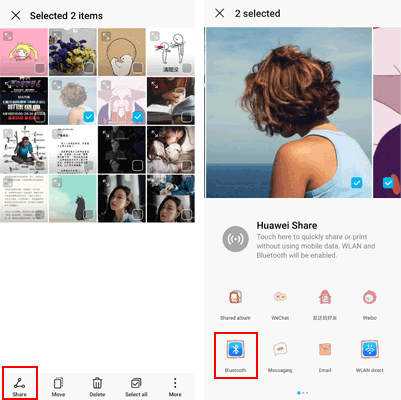
Parte 2: Cómo transferir datos de Samsung a Samsung con Smart Switch
A pesar de Samsung Smart Switch Tiene muchas deficiencias, para el novato de Samsung Mobile, si tiene curiosidad por ello y desea que lo intente, el siguiente contenido será valioso. Esta característica puede hacer una copia de seguridad de fotos, videos, marcadores, despertadores, mensajes, contactos, notas, registros de llamadas, horarios y datos varios.
Ok, tanto por su introducción detallada, ya que muchos usuarios de Samsung pueden haberlo sabido a través de otros canales.
¿Quiere obtener cómo transferir datos de Old Samsung a Samsung Galaxy A51/Galaxy A71/Galaxy S20/Galaxy M21 con Samsung Smart Switch?
1. Descargue e instale y abra Samsung Smart Switch en sus dos Samsung. Luego junte los dos teléfonos juntos.
2. Haga clic en Conectar para conectar dos móviles. Después de eso, puede ver categorías de datos en la ventana. Elija sus archivos necesarios y toque Transferir.
3. Recibir Los datos en el otro teléfono Samsung y sus datos seleccionados comenzarán a transferirse a la vez.

Palabras al final
Por cómo transferir datos de antiguo a nuevo Samsung, ¿ha encontrado la forma en que desea de este pasaje? Si no, me gustaría hablar sobre mi experiencia personal. Después de una comparación general del software de administración de 5 Samsung, creo que Mobilekin Transfer for Mobile es el programa óptimo en consecuencia, ya que creo que puede encontrar la razón específica de la introducción del producto en la primera parte.
Además, si desea probar otros métodos, Mobilekin Assistant para Android también es una herramienta que vale la pena disparar. Debido a la perspectiva de la resolución de problemas, estos dos software son ayudantes confiables para su teléfono móvil Samsung. No importa qué solución elija, espero que pueda informarnos sobre los problemas que encuentra.

